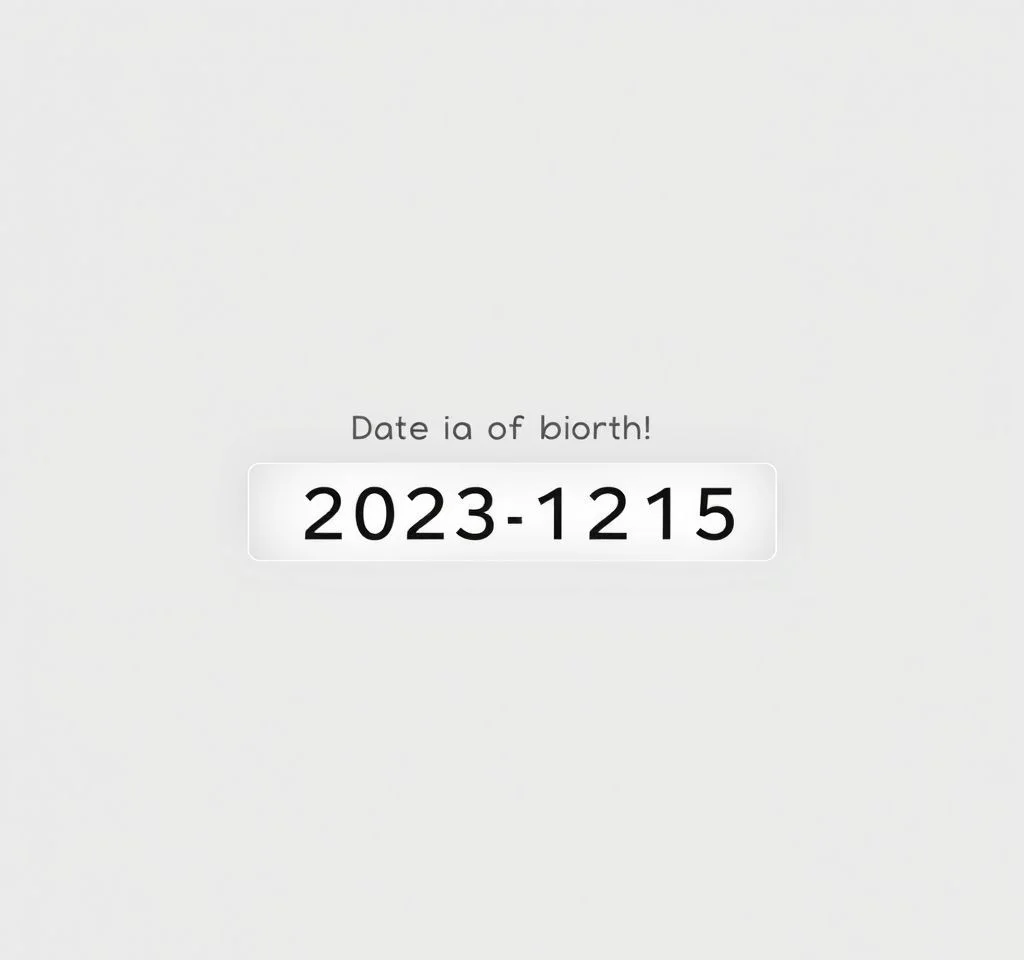
엑셀에서 하나의 셀에 입력된 생년월일 숫자를 자동으로 년, 월, 일로 분리하는 기능은 데이터 관리의 핵심 스킬입니다. 특히 LEFT, MID 함수를 활용하면 복잡한 데이터 처리 작업을 간단하게 해결할 수 있습니다. 이 방법은 인사관리, 고객 데이터 정리, 통계 분석 등 다양한 업무에서 활용되며, 수동 입력의 오류를 줄이고 작업 효율성을 크게 향상시킵니다.
엑셀 LEFT 함수로 생년 추출하기
LEFT 함수는 텍스트 문자열의 왼쪽부터 지정된 개수만큼 문자를 추출하는 함수입니다. 8자리 생년월일에서 년도를 추출할 때 가장 기본적으로 사용됩니다. 예를 들어 19951225라는 숫자에서 1995년을 추출하려면 =LEFT(A1,4) 공식을 사용합니다. 이 함수는 A1 셀의 왼쪽부터 4자리 문자를 가져와 연도 정보만 깔끔하게 분리해줍니다. 마이크로소프트 공식 문서에 따르면 이 방법은 모든 버전의 엑셀에서 안정적으로 작동하며, 특히 대량의 데이터를 처리할 때 유용합니다. 년도 추출 후에는 숫자 형식으로 변환하기 위해 VALUE 함수를 함께 사용하거나, 단순히 수학 연산을 통해 텍스트를 숫자로 변환할 수 있습니다.
MID 함수를 활용한 월, 일 추출 기법
MID 함수는 지정된 위치부터 원하는 개수만큼의 문자를 추출하는 강력한 도구입니다. 8자리 생년월일에서 월을 추출하려면 =MID(A1,5,2) 공식을 사용하여 5번째 자리부터 2자리를 가져옵니다. 마찬가지로 일을 추출할 때는 =MID(A1,7,2) 공식으로 7번째 자리부터 2자리를 추출합니다. 이러한 방식은 19951225에서 12월과 25일을 각각 분리할 수 있게 해줍니다.
- 월 추출: =MID(A1,5,2) – 5번째부터 2자리 추출하여 월 정보 획득
- 일 추출: =MID(A1,7,2) – 7번째부터 2자리 추출하여 일 정보 획득
- 시작 위치와 문자 개수를 정확히 지정하여 원하는 데이터만 선별적 추출
- 다양한 날짜 형식에 맞춰 시작 위치를 조정하여 유연한 데이터 처리 가능
DATE 함수와 조합한 완전한 날짜 생성
LEFT와 MID 함수로 추출한 년, 월, 일 정보를 DATE 함수와 조합하면 엑셀이 인식하는 완전한 날짜 형식을 만들 수 있습니다. =DATE(LEFT(A1,4),MID(A1,5,2),MID(A1,7,2)) 공식을 사용하면 19951225라는 숫자가 1995-12-25라는 정확한 날짜로 변환됩니다. 이렇게 생성된 날짜는 엑셀의 날짜 계산 기능을 모두 활용할 수 있어 나이 계산, 기간 계산, 날짜 비교 등의 작업이 가능해집니다.
| 함수 조합 | 공식 예시 | 결과 |
|---|---|---|
| 기본 DATE 조합 | =DATE(LEFT(A1,4),MID(A1,5,2),MID(A1,7,2)) | 1995-12-25 |
| VALUE 함수 추가 | =DATE(VALUE(LEFT(A1,4)),VALUE(MID(A1,5,2)),VALUE(MID(A1,7,2))) | 1995-12-25 |
| TEXT 함수 조합 | =TEXT(DATE(LEFT(A1,4),MID(A1,5,2),MID(A1,7,2)),”yyyy-mm-dd”) | 1995-12-25 |
| CONCATENATE 활용 | =CONCATENATE(LEFT(A1,4),”-“,MID(A1,5,2),”-“,MID(A1,7,2)) | 1995-12-25 |
다양한 생년월일 형식 대응 방법
실제 업무에서는 6자리(YYMMDD), 8자리(YYYYMMDD), 또는 구분자가 포함된 형식 등 다양한 생년월일 데이터를 만날 수 있습니다. 6자리 형식의 경우 년도 해석에 주의가 필요합니다. 엑셀웍스 전문가 가이드에 따르면 00-29는 2000년대로, 30-99는 1900년대로 해석하는 것이 일반적입니다. 이를 위해 IF 함수와 조합하여 =IF(VALUE(LEFT(A1,2))<=29,"20"&LEFT(A1,2),"19"&LEFT(A1,2)) 같은 공식을 사용할 수 있습니다. 구분자가 포함된 데이터의 경우 FIND나 SEARCH 함수를 활용하여 구분자의 위치를 찾아 데이터를 분리하는 방법도 효과적입니다.
특히 주민등록번호에서 생년월일을 추출할 때는 7번째 자리 숫자를 확인하여 1900년대와 2000년대를 구분해야 합니다. 1,2는 1900년대, 3,4는 2000년대를 의미하므로 이를 활용한 조건문을 구성하면 정확한 생년월일 추출이 가능합니다.
자동화를 위한 수식 최적화 전략
대량의 데이터를 처리할 때는 수식의 효율성이 중요합니다. 단일 수식으로 모든 작업을 처리하기보다는 중간 단계별로 열을 나누어 처리하는 것이 오류 추적과 수정에 유리합니다. 기업 재무 연구소 자료에서 제시한 바와 같이, 복잡한 수식보다는 단계별 처리를 통해 가독성과 유지보수성을 높이는 것이 좋습니다. 또한 IFERROR 함수를 활용하여 잘못된 데이터가 입력되었을 때의 예외 처리도 고려해야 합니다.
자동화 효율성을 높이기 위해서는 데이터 검증 기능도 함께 구현하는 것이 좋습니다. LEN 함수로 입력된 데이터의 길이를 확인하고, ISNUMBER 함수로 숫자 여부를 검증하여 올바른 형식의 데이터만 처리되도록 할 수 있습니다.
실무 활용을 위한 고급 기법들
생년월일 분리 기능을 실무에서 더욱 효과적으로 활용하려면 몇 가지 고급 기법들을 알아두는 것이 좋습니다. 첫째, WEEKDAY 함수와 조합하여 생년월일의 요일을 자동으로 계산할 수 있습니다. 둘째, DATEDIF 함수를 활용하여 현재 날짜와의 차이를 계산해 나이를 자동으로 구할 수 있습니다. 셋째, 조건부 서식을 적용하여 특정 연령대나 생일이 임박한 데이터를 시각적으로 강조할 수 있습니다.
ExcelJet 전문 가이드에서 소개된 정규표현식을 활용한 방법도 유용합니다. 최신 엑셀 365 버전에서는 REGEXEXTRACT 함수를 사용하여 더욱 정교한 패턴 매칭이 가능하며, 이를 통해 다양한 형식의 날짜 데이터를 일관성 있게 처리할 수 있습니다. 또한 Power Query를 활용하면 대용량 데이터의 일괄 처리도 가능해져 업무 효율성을 크게 향상시킬 수 있습니다.



